"Hey, kannst du ein kurzes Video dafür machen?", Eine scheinbar einfache Anfrage, die oft eine frustrierende Reise für die Videoerstellung startet. Zun?chst suchen Sie nach dem ?richtigen“ Tool. Sie zahlen entweder ein kleines Verm?gen für eine professionelle Suite mit einer Million Kn?pfen, die Sie nie berühren werden, oder Sie ringen mit einem ?kostenlosen“ Online -Tool, das Ihren endgültigen Schnitt und die Verarbeitungskraft einer Kartoffel hat.
Dann kommt die Suche nach Verm?genswerten. Sie verbringen Stunden auf Lagerwebsites, die nach dem richtigen, nicht-Cringey-Clip suchen. Sie k?mpfen mit Textüberlagerungen, Stress über Schriftarten, und wenn Sie versuchen, einen Voice -Over aufzunehmen, ist Ihr Video pl?tzlich einen unerwarteten Gast.
Am Ende hat dieses ?schnelle Video“ die H?lfte Ihres Tages aufgefressen, Ihre Geduld entw?ssert und das Ergebnis ist… nur okay. Vor ein paar Tagen habe ich in Google Apps - VIDS ein verstecktes Juwel entdeckt. Es ist ein kostenloses Tool für Videoerstellung, das den gesamten Prozess erheblich erleichtert. In diesem Blog werden wir untersuchen, wie VIDs zum Erstellen von Videos verwendet werden.
Inhaltsverzeichnis
- Was ist Vids?
- Was bringt Google Vids aus?
- Schlüsselfunktionen von Google Vids
- Erstellen von Videos mit Google Vids
- Schritt 1: Aufforderung
- Schritt 2: Bearbeitung
- Schritt 3: Verbesserung
- Schritt 4: überprüfung
- Für wen ist das? (Hinweis: Es ist für dich)
- Abschluss
- H?ufig gestellte Fragen
Was ist Vids?
VIDS ist die Antwort von Google auf das Problem der Videoerstellung. Es ist ein KI-angetriebenes Videotool, das direkt im Google Workspace lebt-der gleiche Ort wie Ihre Dokumente, Bl?tter und Folien. Obwohl wir bei Google I/O 2024 wieder eingeführt wurden, k?nnen wir diese kreative Funktion nun verwenden. Diese App wird vom VEO 2 -Videogenerierungsmodell von Google in Ihrem Webbrowser ausgeführt und ben?tigt keine spezielle Software.
Was bringt Google Vids aus?
VIDS ist zun?chst eine kostenlose App wie viele andere beliebte Google -Apps, und Sie k?nnen sie verwenden, um lange Videos zu erstellen - ungef?hr 10 Minuten lang! Weitere wichtige Highlights dieser Google -App sind:
- A Storytelling Assistant: VIDS nutzt die KI von Google (Think Gemini), um Ihnen von Anfang an zu helfen. Es gibt Ihnen nicht nur Werkzeuge. Es hilft Ihnen, Ihre Geschichte zu schreiben, zu strukturieren und zu visualisieren.
- Ihr Inhalt Unified: Es ist nahtlos in Google Drive integriert. Alle Ihre Dokumente, Bilder, Produktaufnahmen und Daten sind sofort zug?nglich. Kein Herunterladen und Wiederladen mehr.
- Mühelose Zusammenarbeit: Sie verfügt über die kollaborative DNA von Google Docs. Sie k?nnen mit Ihrem Team in Echtzeit teilen, kommentieren und bearbeiten.
Au?erdem ist Vids mit einer Flut nützlicher Funktionen gepackt.
Schlüsselfunktionen von Google Vids
- Planen Sie Videos mit einer Eingabeaufforderung oder einem Google -Dokument, VIDS generiert ein Storyboard mit Aktienmedien und Voice -Over.
- Erstellen Sie 8-Sekunden-Clips sofort mit beeindruckender Geschwindigkeit und Qualit?t.
- Nehmen Sie Videos bis zu 10 Minuten lang auf und bearbeiten Sie sie direkt in der App.
- Importieren Sie Bilder oder Videos von Google Drive oder laden Sie Ihre eigene für eine einfache Montage hoch.
- Verwenden Sie integrierte Vorlagen, um Ihr Video schnell anzupassen.
- Konvertieren Sie PowerPoint -Pr?sentationen in Videos mit ein paar Klicks.
Das alles klingt auf einer Feature -Liste gro?artig, aber wie ist es zu verwenden? Lassen Sie es uns mit einer realen Aufgabe auf die Probe stellen: Erstellen eines Projekts für eine neue Marketingkampagne.
So lief es.
Erstellen von Videos mit Google Vids
?ffnen Sie, um Ihr Video zu erstellen, und ?ffnen Sie Ihren Webbrowser und besuchen Sie Google. Klicken Sie dann auf das Symbol von Google Apps in der oberen rechten Ecke des Bildschirms. Klicken Sie dann aus den Apps auf das VIDS -Symbol. Atnen Sie sich schlie?lich tief ein und beginnen Sie.

Schritt 1: Aufforderung
Sobald Sie sich in den Videos befinden, sehen Sie, dass ein Pop-up-Platz auf Ihrem Bildschirm Platz einnimmt. Klicken Sie aus den angegebenen Auswahlm?glichkeiten auf " Planen Sie Ihre Videogeschichte".
- Auf diese Weise k?nnen Sie ein Draft Storyboard für Ihr Video erstellen.
- Anstatt von vorne zu beginnen, haben Sie einen Prototyp, mit dem Sie arbeiten k?nnen.
Für mein Projekt tippte ich ein: ?Erstellen Sie ein Projekt -Kickoff -Video für unsere neue Kampagne" Summer Glow ".
Dann drückte ich "generate" und habe dieses kostenlose Videogenerierungs -Tool seine Magie gedreht.
Ausgabe:
Hier haben mich Vids wirklich beeindruckt. Anstatt ein festes, unverarbeitbares Video zu generieren, gab es mir ein bearbeitbares Storyboard, wie ein Google Slides Deck, wobei jede ?Folie“ eine Szene im Video darstellt.
Einige wichtige Highlights des von VIDs generierten Videos sind:
- Umrissen einen narrativen Bogen : Sie erstellte eine 8-Kassen-Struktur: Titelkarte, die Gelegenheit, die Einführung von 'Summer Glow', Schlüsselfunktionen, Zielgruppen, Marketingstrategie, Ruf zum Handeln und ein endgültiges "lass uns das tun!" Bildschirm.
- Schrieb ein Draft -Skript: Jede Szene hatte ein vorgeschlagenes Skript für den Voice -Over, der in dem energiegeladenen und inspirierenden Ton geschrieben wurde, nach dem ich gefragt habe. Der Text war klar, pr?gnant und überraschend gut.
- Vorgeschlagene Grafik: Die KI hat jede Szene mit einer Mischung aus hochwertigen Stock-Videoclips (einem sonnigen Strand, l?chelndem Menschen, Nahaufnahmen von Hautpflegeprodukten) und Platzhaltern, die Dinge wie ?Graph des Marktwachstums aus dem Q2-Bericht einfügen]“ oder ?[Produktaufnahme des? Sommerglühs “einfügen“ vorab.
In zwei Minuten hatte ich ein professionelles, gut strukturiertes Fundament, das mir zwei Stunden gebraucht h?tte, um von Grund auf neu zu bauen.
Schritt 2: Bearbeitung
Jetzt k?nnen Sie dieses Video direkt verwenden, aber die meisten von uns m?chten, dass das Video personalisierter ist. Um es besser zu machen und es gem?? Ihren Anforderungen anzupassen, k?nnen wir dieses Video bearbeiten. Lassen Sie uns jetzt sehen, was wir tun k?nnen.
Beginnen wir mit der allerersten Folie, Sie k?nnen sowohl den "Text" als auch den "Visuals" bearbeiten.
Bearbeiten Sie den Text:
- W?hlen Sie den Text aus, den Sie bearbeiten m?chten. Nehmen Sie geeignete ?nderungen daran vor. Sobald Sie mit dem Text zufrieden sind, k?nnen Sie auch die Art und Weise ?ndern, wie er aussieht und auf dem Bildschirm angezeigt wird.
- W?hlen Sie das Textfeld aus, und Sie k?nnen den Text animieren, die Gr??e des Textfelds ?ndern und formatieren.

- Animate : Verwenden Sie dies, um die Eingabe Ihres Textes auf den Bildschirm und die Dauer, für die er auf dem Bildschirm bleibt
- Gr??en Sie die Gr??e : Verwenden Sie diesen, um den Text in die ausgew?hlte K?stchengr??e anzupassen.
- Format : Auf diese Weise k?nnen Sie die Einstellungen bezüglich der Gr??e, Drehung, Position Ihres Textes, einem Schatten hinzufügen und bei Bedarf sogar Alt -Text hinzufügen.
Bearbeiten Sie die Grafik
- W?hlen Sie das visuelle (es k?nnen entweder ein Bild oder ein Video), das Sie bearbeiten m?chten, aus und Sie werden verschiedene M?glichkeiten finden, die Sie in diesen Visuals implementieren k?nnen. Ein paar Dinge, die Sie tun k?nnen:
- Animation : Mit dieser Funktion k?nnen Sie die Art und Weise ?ndern, wie ein visuell eingeht oder den Bildschirm existiert. Im Falle eines Videos k?nnen Sie auch die Dauer festlegen, für die Sie sie auf dem Bildschirm abspielen m?chten.
- Sound : Videos, wenn sie Ton haben, ben?tigen m?glicherweise einige Arbeiten in Bezug auf die Lautst?rke oder die Audioüberg?nge. Um diese ?nderungen vorzunehmen, klicken Sie einfach auf die Sound -Schaltfl?che.
- Wiedergabe: Für Videos k?nnen Sie sie abschneiden und den Bereich und den Teil davon ausw?hlen, den Sie mit dieser Funktion abspielen m?chten.
- Formatoptionen: Auf diese Weise k?nnen Sie die Gr??e, Rotation und Position des Sehstandes innerhalb des aktuellen Rahmens ?ndern. Sie k?nnen auch Schatten zum visuellen oder dem ALT -Text hinzufügen und SEO -Interessenten verbessern.

- Wenn es sich um ein Video handelt, haben Sie einige andere M?glichkeiten, die Sie tun k?nnen, um es mehr personenfrei zu machen.
- Video ersetzen : Diese Funktion bezeichnet das vorhandene Video. Klicken Sie darauf und Sie k?nnen Ihr eigenes Video aus Ihrem System, Google Drive oder sogar Fotos hochladen. Sie k?nnen ein Video mit (Veo 2) oder ein Bild generieren oder einfach ein anderes Stock Video/Bild hinzufügen.
- Nehmen Sie die visuelle Aufnahme auf: Sie k?nnen direkt von dieser Funktion auf Ihre Kamera zugreifen. Verwenden Sie es, um sich selbst aufzuzeichnen oder sogar Ihren Bildschirm zu teilen, und Sie k?nnen dies auch aufzeichnen. Das vorhandene Video wird durch Ihr aufgenommenes Video ersetzt.
- Halten Sie das visuelle : Wenn Sie mit dem vorhandenen Video zufrieden sind, k?nnen Sie es entweder sein oder wenn Sie auf das Visuelle geklickt haben, kann diese Schaltfl?che Ihre Salbe sein.

Schritt 3: Verbesserung
Die Bearbeitung beschr?nkt Sie auf den ausgew?hlten Teil des Textes oder das Bild in der Folie oder dem Rahmen, an dem Sie arbeiten. Aber was ist, wenn Sie Funktionen hinzufügen m?chten, die in der vorhandenen Folie nicht vorhanden sind? Solche Verbesserungen sind mit den auf der rechten Seite vorhandenen Merkmalen m?glich.

- Aufzeichnung: Verwenden Sie diese, um auf die Kamera oder das Mikrofon Ihres Systems zuzugreifen. Dies kann getan werden, um Ihr eigenes Video oder Ihre Stimme oder beides aufzuzeichnen. Sie k?nnen auch Ihren Bildschirm aufzeichnen.

- Skripte : Klicken Sie darauf, um das Skript für jeden Frame zu lesen. Hier k?nnen Sie das Skript entweder so aufbewahren oder es nach Ihrem Wunsch ?ndern und anschlie?end die Voice -Over für das Skript.
- Generieren: Hier erhalten Sie ein Eingabeaufforderung Box, Sie k?nnen eine Eingabeaufforderung für das Video hinzufügen, das Sie generieren m?chten, und Sie erhalten ein 8 -Sekunden -Video.
- Upload: Verwenden Sie dies, um Ihr Video auf den Frame hochzuladen. Wenn Sie einmal auf dem Frame -Rahmen sind, k?nnen Sie die Bearbeitungsfunktionen verwenden, um dieses Video angemessen anzupassen.
- Aktien : Hier erhalten Sie eine Sammlung von Lagerressourcen wie Videos, Bildern, Musik, Aufkleber, GIFs und mehr.

- Text: Fügen Sie den Text zu einem Rahmen oder einem interessanten Design für überschrift, S?tze, Zitate oder CTAs (Call to Action) hinzu.
- Formen : Mit dieser Funktion k?nnen Sie Formen, Pfeile, Callouts und sogar Gleichungen hinzufügen.
- Vorlagen: Genau wie am Anfang k?nnen Sie eine Vorlage von hier aus ausw?hlen und Ihre vorhandene Vorlage in eine andere Ihrer Wahl ?ndern.
Sie k?nnen Ihre Rahmen mit diesen Funktionen verbessern. Zusammen mit diesen erhalten Sie im oberen Feld auch eine Reihe cooler Funktionen, um Ihre Videos weiter zu verbessern.
Schritt 4: überprüfung
Ein Video ist erst fertig, nachdem es überprüft wurde. Was passiert nun, wenn Sie normalerweise ein Video teilen? Sie müssen es rendern und dann per E -Mail an Ihre Freunde/Kollegen senden, oder Sie k?nnen es auf einer Plattform hochladen, auf der mehrere Personen zu überprüfungszwecken zugegriffen werden k?nnen. Das ist ziemlich unpraktisch. Mit VIDS ist das Teilen Ihrer Videos sehr einfach. Klicken Sie einfach in der oberen rechten Ecke des Bildschirms auf die Schaltfl?che Teilen.
Anschlie?end k?nnen Sie einfach die E -Mail -Adressen der Personen hinzufügen, mit denen Sie die Videos teilen m?chten, oder den Link kopieren und die Zugriffseinstellungen ?ndern und mit jedem teilen m?chten.

Sobald jeder, der das Video und das Gesamtvisual -Storyboard überprüft, geteilt hat, kann jeder, der den Zugriff darauf hat, Kommentare dazu hinterlassen. So wie Sie benachrichtigt werden, wenn jemand Kommentare zu Google Docs hinterl?sst, werden Sie benachrichtigt, wenn jemand einen Kommentar zu Ihrem Video hinterl?sst.
Ein ?kurzes“, den ich für meine Kampagne mit Videos erstellt habe:
Alles, was es brauchte, waren ein paar Aufforderungen und ein Skript - beide ich mit ChatGPT generierte. Sobald alles vorhanden war, habe ich die Voice -Over für jede Szene basierend auf meinem Skript erstellt und einen Sprecher aus der Liste der bereitgestellten Optionen ausgew?hlt. Schlie?lich w?hlte ich einen Song aus, der am besten zur Stimmung meines Videos passte, und Voilà hatte einen kurzen Bereit, in den sozialen Medien zu teilen, um mein Produkt zu bewerben. Bester daran? Ich habe weniger als 20 Minuten gebraucht, um alles zu tun!
Für wen ist das? (Hinweis: Es ist für dich)
Nach meinem ersten Experiment raste mein Verstand mit M?glichkeiten. Dies ist nicht nur für Vermarkter.
- Für den Gründer: Stellen Sie sich vor, Sie erstellen an einem Nachmittag ein überzeugendes Pitch -Video für Investoren und ziehen Sie Daten direkt aus Ihrem Gesch?ftsplan ab.
- Für den Projektmanager: Senden Sie w?chentliche Video -Updates an Stakeholder, die ansprechender sind als eine E -Mail und schneller zu erstellen als eine Pr?sentation.
- Für das Verkaufsteam: Erstellen Sie personalisierte Video -?ffentlichkeitsarbeit für wichtige Kunden, erw?hnen Sie das Unternehmen mit Namen und ziehen Sie relevante Fallstudien aus Ihrem Laufwerk aus.
- Für die Personalabteilung: Onboarding -Videos, Richtlinienaktualisierungen, Unternehmensankündigungen - alle in Minuten und nicht in Tagen erstellt.
- Für den P?dagogen: Entwickeln Sie einnehmende Unterrichtszusammenfassungen, erkl?ren Sie komplexe Themen visuell oder erstellen Sie Zuordnungsleitf?den für Schüler.
- Für einen Designer: Erstellen Sie einen kurzen überblick über das Video, das Sie mit den Stakeholdern teilen und ihr Feedback erhalten k?nnen.
Wenn Sie jemals eine Idee kommunizieren, ein Update teilen oder eine Geschichte erz?hlen müssen, ist VIDS für Sie. Es zerrei?t die technischen und zeitlichen Barrieren, die Millionen von Menschen davon abgehalten haben, das m?chtigste Kommunikationsmedium auf dem Planeten zu verwenden.
Lesen Sie auch:
- 10 neueste Tools für Videogenerierung, die Sie auschecken müssen
- Erfahren Sie, wie Sie VEO 3 verwenden und zugreifen k?nnen?
- Goku AI: Ist das die Zukunft von AI-generierten Videos?
Abschluss
Google Vids ist nicht nur ein neues Tool. Es repr?sentiert eine grundlegende Demokratisierung des Videos. Das Erstellen von hochwertigem Video erforderte jahrzehntelang eine bestimmte F?higkeiten, eine teure Software und eine erhebliche Zeitinvestition. Vids l?scht alle drei Anforderungen aus.
Die wahre Magie ist nicht nur die KI; Es ist die nahtlose Integration in das ?kosystem, in dem bereits Arbeit stattfindet. Durch die direkte Verbindung zu Ihren Dokumenten, Daten und Mitarbeitern entfernt VIDS die Reibung und bleibt nur den kreativen Prozess.
Wenn mich das n?chste Mal jemand fragt: "Hey, kannst du ein kurzes Video dafür machen?", Ich werde nicht st?hnen. Ich werde l?cheln und sagen: "absolut. Gib mir 20 Minuten."
Das ist eine neue Art von Supermacht.
H?ufig gestellte Fragen
Q1. Was ist Vids?A. VIDS ist eine Google-App mit AI-Videoerstellung, mit der Benutzer überzeugende Videos generieren und bearbeiten k?nnen.
Q2. Wird Vids bezahlt?A. KEIN VIDS ist ein kostenloses Videotool von Google Apps. Jeder kann es kostenlos mit seinem Google Chrome -Webbrowser verwenden.
Q3. Kann ich kostenlos Videos erstellen?A. Ja, Sie k?nnen Videos kostenlos mit dem neuesten Tool von Google erstellen - VIDS. Dieses Tool verfügt über eine Reihe interessanter Funktionen, mit denen Benutzer ein Videostotboard erstellen, ihre Videos aufzeichnen und PPTs auch in Videos umwandeln k?nnen.
Q4. Kann ich ein Trainingsvideo mit Videos erstellen?A. Da Sie sich, Ihren Bildschirm, und Stock -Videos in VIDS hinzufügen k?nnen, k?nnen Sie ein Trainingsvideo darüber erstellen.
Q5. Kann ich ein Rollen- oder Tiktok -Video auf Videos erstellen?A. Ja, du kannst. Vids sind mit verschiedenen Bearbeitungs- und Verbesserungsfunktionen ausgestattet, mit denen Sie Ihre Videos auf jede gewünschte Art und Weise produzieren k?nnen.
Das obige ist der detaillierte Inhalt vonWie benutze ich Google Vids? (Anf?ngerhandbuch). Für weitere Informationen folgen Sie bitte anderen verwandten Artikeln auf der PHP chinesischen Website!

Hei?e KI -Werkzeuge

Undress AI Tool
Ausziehbilder kostenlos

Undresser.AI Undress
KI-gestützte App zum Erstellen realistischer Aktfotos

AI Clothes Remover
Online-KI-Tool zum Entfernen von Kleidung aus Fotos.

Clothoff.io
KI-Kleiderentferner

Video Face Swap
Tauschen Sie Gesichter in jedem Video mühelos mit unserem v?llig kostenlosen KI-Gesichtstausch-Tool aus!

Hei?er Artikel

Hei?e Werkzeuge

Notepad++7.3.1
Einfach zu bedienender und kostenloser Code-Editor

SublimeText3 chinesische Version
Chinesische Version, sehr einfach zu bedienen

Senden Sie Studio 13.0.1
Leistungsstarke integrierte PHP-Entwicklungsumgebung

Dreamweaver CS6
Visuelle Webentwicklungstools

SublimeText3 Mac-Version
Codebearbeitungssoftware auf Gottesniveau (SublimeText3)

Hei?e Themen
 1597
1597
 29
29
 1487
1487
 72
72
 KI -Investor stillte zum Stillstand? 3 Strategische Wege zum Kauf, Bau oder Partner mit KI -Anbietern
Jul 02, 2025 am 11:13 AM
KI -Investor stillte zum Stillstand? 3 Strategische Wege zum Kauf, Bau oder Partner mit KI -Anbietern
Jul 02, 2025 am 11:13 AM
Das Investieren boomt, aber Kapital allein reicht nicht aus. Mit zunehmender Bewertungen und Verblassen der Unterscheidungskraft müssen Investoren in AI-fokussierten Risikokonstrumentfonds eine wichtige Entscheidung treffen: Kaufen, Bau oder Partner, um einen Vorteil zu erlangen? Hier erfahren Sie, wie Sie jede Option bewerten - und PR
 Agi und KI -Superintelligenz werden die Annahmesperre der menschlichen Decke stark treffen
Jul 04, 2025 am 11:10 AM
Agi und KI -Superintelligenz werden die Annahmesperre der menschlichen Decke stark treffen
Jul 04, 2025 am 11:10 AM
Reden wir darüber. Diese Analyse eines innovativen KI -Durchbruchs ist Teil meiner laufenden Forbes -S?ulenberichterstattung über die neueste in der KI, einschlie?lich der Identifizierung und Erkl?rung verschiedener wirksamer KI -Komplexit?ten (siehe Link hier). Auf dem Weg zu Agi und
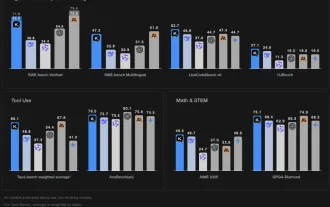 Kimi K2: Das m?chtigste Open-Source-Agentenmodell
Jul 12, 2025 am 09:16 AM
Kimi K2: Das m?chtigste Open-Source-Agentenmodell
Jul 12, 2025 am 09:16 AM
Erinnern Sie sich an die Flut chinesischer Open-Source-Modelle, die die Genai-Industrie Anfang dieses Jahres gest?rt haben? W?hrend Deepseek die meisten Schlagzeilen machte, war Kimi K1.5 einer der herausragenden Namen in der Liste. Und das Modell war ziemlich cool.
 Zukünftige Vorhersage einer massiven Intelligenz -Explosion auf dem Weg von AI zu AGI
Jul 02, 2025 am 11:19 AM
Zukünftige Vorhersage einer massiven Intelligenz -Explosion auf dem Weg von AI zu AGI
Jul 02, 2025 am 11:19 AM
Reden wir darüber. Diese Analyse eines innovativen KI -Durchbruchs ist Teil meiner laufenden Forbes -S?ulenberichterstattung über die neueste in der KI, einschlie?lich der Identifizierung und Erkl?rung verschiedener wirksamer KI -Komplexit?ten (siehe Link hier). Für diejenigen Leser, die h
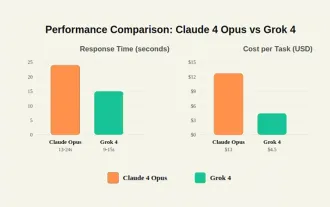 Grok 4 gegen Claude 4: Was ist besser?
Jul 12, 2025 am 09:37 AM
Grok 4 gegen Claude 4: Was ist besser?
Jul 12, 2025 am 09:37 AM
Bis Mitte 2025 heizt sich das KI ?Wettret“ auf, und Xai und Anthropic haben beide ihre Flaggschiff-Modelle GROK 4 und Claude 4 ver?ffentlicht. Diese beiden Modelle befinden
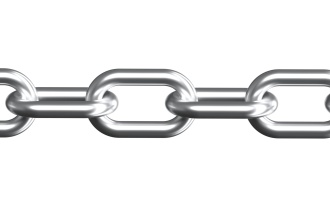 Kette von Gedanken zum Argumentieren von Modellen kann langfristig nicht funktionieren
Jul 02, 2025 am 11:18 AM
Kette von Gedanken zum Argumentieren von Modellen kann langfristig nicht funktionieren
Jul 02, 2025 am 11:18 AM
Wenn Sie beispielsweise einem Modell eine Frage wie: "Was macht (x) Person bei (x) Firma?" M?glicherweise sehen Sie eine Argumentationskette, die ungef?hr so ??aussieht, vorausgesetzt, das System wei?, wie man die erforderlichen Informationen abgerufen: Details zum CO finden
 Der Senat t?tet 10-j?hriges KI-Verbot auf Trumps Haushaltsrechnung auf Landesebene.
Jul 02, 2025 am 11:16 AM
Der Senat t?tet 10-j?hriges KI-Verbot auf Trumps Haushaltsrechnung auf Landesebene.
Jul 02, 2025 am 11:16 AM
Der Senat stimmte am Dienstagmorgen mit 99: 1 für die T?tung des Moratoriums nach einem Aufruhr in letzter Minute von Interessenvertretungsgruppen, Gesetzgebern und Zehntausenden von Amerikanern, die es als gef?hrliche überreichung ansah. Sie blieben nicht ruhig. Der Senat h?rte zu.
 Dieses Startup baute ein Krankenhaus in Indien, um seine KI -Software zu testen
Jul 02, 2025 am 11:14 AM
Dieses Startup baute ein Krankenhaus in Indien, um seine KI -Software zu testen
Jul 02, 2025 am 11:14 AM
Klinische Studien sind ein enormer Engpass in der Arzneimittelentwicklung, und Kim und Reddy glaubten, dass die AI-f?hige Software, die sie bei PI Health gebaut hatten, dazu beitragen k?nnte, sie schneller und billiger zu machen, indem sie den Pool potenziell berechtigter Patienten erweitert. Aber die




